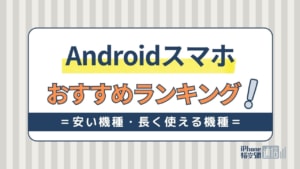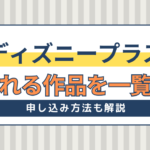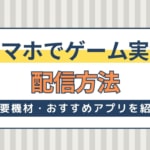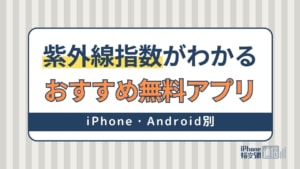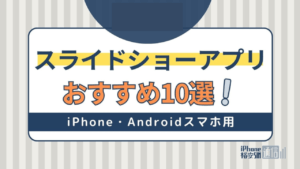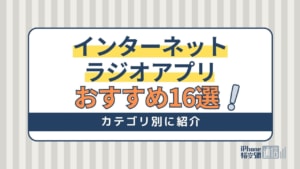- アプリ
- 更新日:2024年04月02日
Androidのカメラアプリおすすめ7選!高画質で綺麗に撮れる
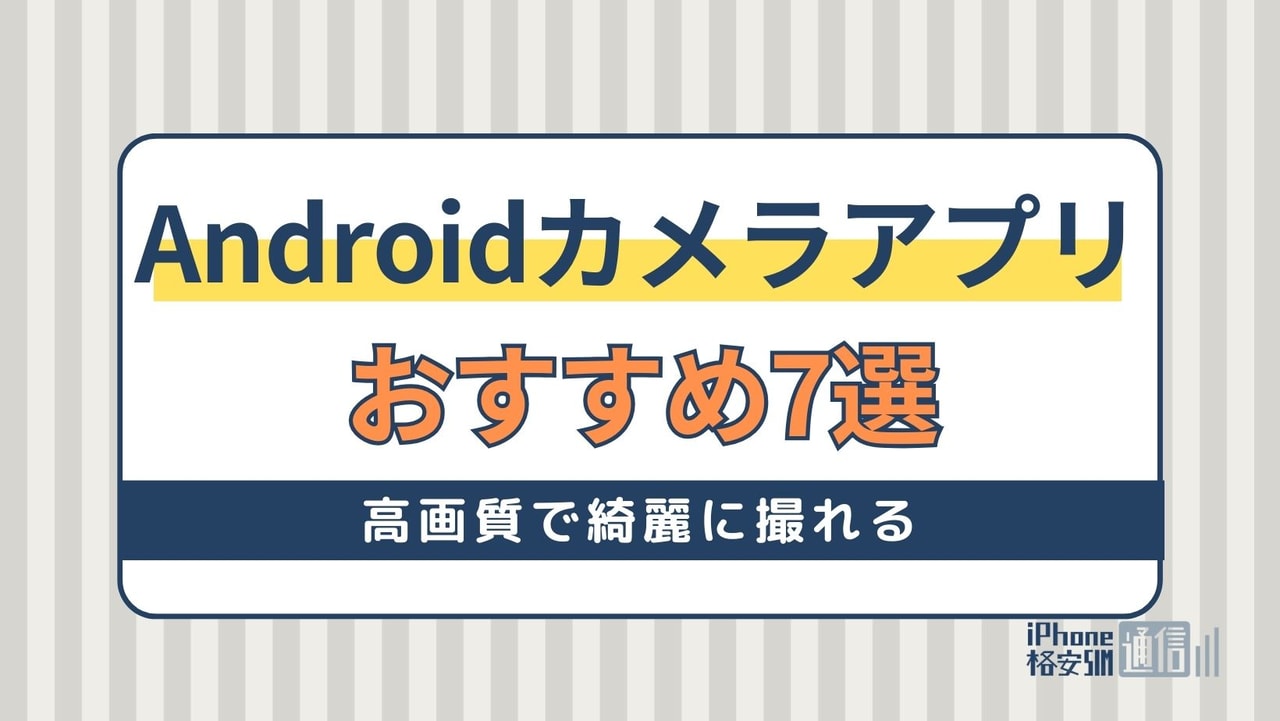
※当記事はPRを含みます。詳しくはこちら。
※カシモWiMAXは株式会社マーケットエンタープライズの関連会社、株式会社MEモバイルが運営しています。
日常生活で、スマホを使って写真撮影している人を見かけるのは珍しくありません。
SNSの普及で、スマホ搭載カメラの需要は更に高まっています。せっかくスマホに搭載されたカメラで撮影をするのであれば、上手く撮りたいところです。
それでは、スマホ搭載のカメラで写真を上手く撮るコツとはどのようなものがあるでしょうか。
本記事では、Androidスマホに搭載されたカメラで上手く写真を撮るコツや、おすすめのカメラアプリを紹介していきます。
目次
Androidのカメラで撮影するときのポイント
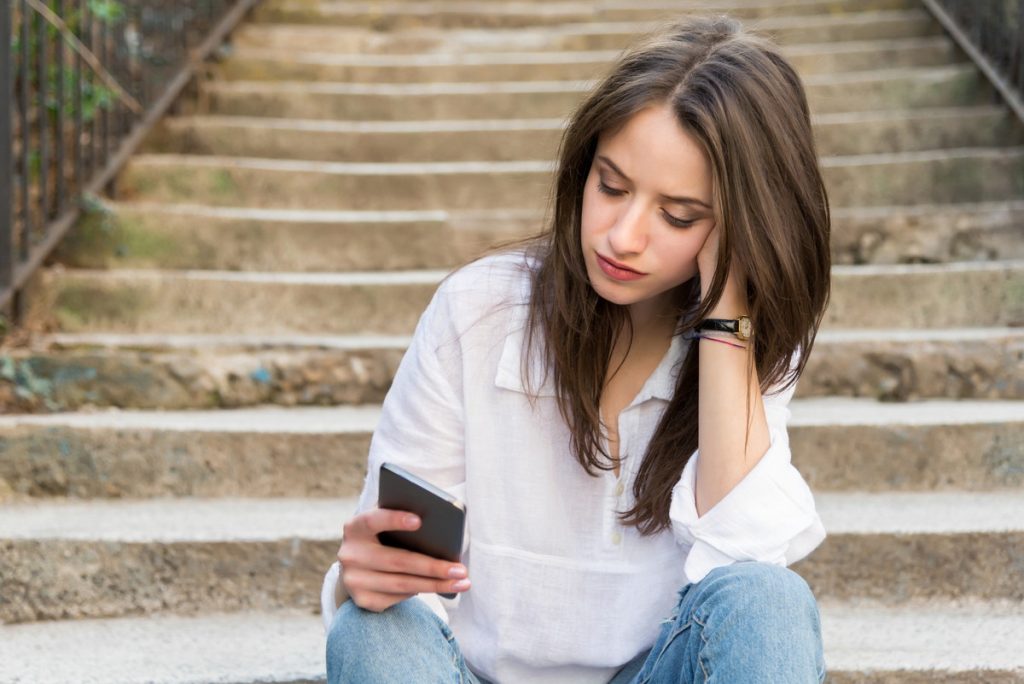
まず、Androidスマホに搭載されたカメラで写真を撮影するときのポイントについて、詳しく見ていきましょう。
ここで紹介するポイントをマスターすれば、よりキレイに写真を撮影することができるようになります。
単体のカメラではなく、スマホ搭載カメラならではのポイントもあります。この機会にしっかりマスターしておきましょう。
脇を締めながらシャッターを押す
撮影をする際には姿勢が重要です。Androidのカメラで撮影するときは、脇を締めた姿勢でシャッターを押すようにしましょう。
脇を締めることで持っているスマホが固定されて、手ぶれを防ぐことができます。
最近のAndroidカメラには必ずと言っていいほど搭載されている手ぶれ補正機能は、基本的にはオフにしておくのがおすすめです。どうしてもぶれてしまうときのみ、オンにすると良いでしょう。
撮影方法は画面をタップに設定する
Androidカメラでの撮影で、シャッターボタンが押しづらかったという経験はないでしょうか。
スマホの撮影ボタンは硬いうえに押しづらくて、操作性が良くありません。押すために力を入れなければいけないため、手ぶれも起きやすくなってしまいます。
そのため、Androidカメラでの撮影方法は、「画面をタップ」に設定するのがおすすめです。撮影メニューを開いて、タップ操作で撮影できる設定にしておきましょう。
被写体をタップしてピントを合わせる
写真を撮影する際には、ピントを合わせる必要がありますが、大抵のスマホ搭載カメラには、自動でピントを合わせてくれるオートフォーカス機能が搭載されています。
一見便利なこの機能ですが、オートフォーカスで撮影してしまうと、意図していない人物や物体にピントを合わせてしまったり、全体的に写真がぼけてしまったりすることがあるため、なるべく手動でピントを合わせる操作をしたほうが良いです。
Androidカメラでは、画面内の被写体をタップすることによって、ピントを合わせることができます。
フラッシュは基本的にオフにする
Androidスマホに搭載されたカメラのフラッシュ機能は、基本的にオフにしておきましょう。
なぜならば、フラッシュを自動に設定してしまうと夜景がキレイに写らなかったり、白飛びしてしまったりする恐れがあるためです。
フラッシュをオフにする方法は、機種ごとに異なります。ここでは、Galaxy A20を例にフラッシュをオフにする手順を説明します。
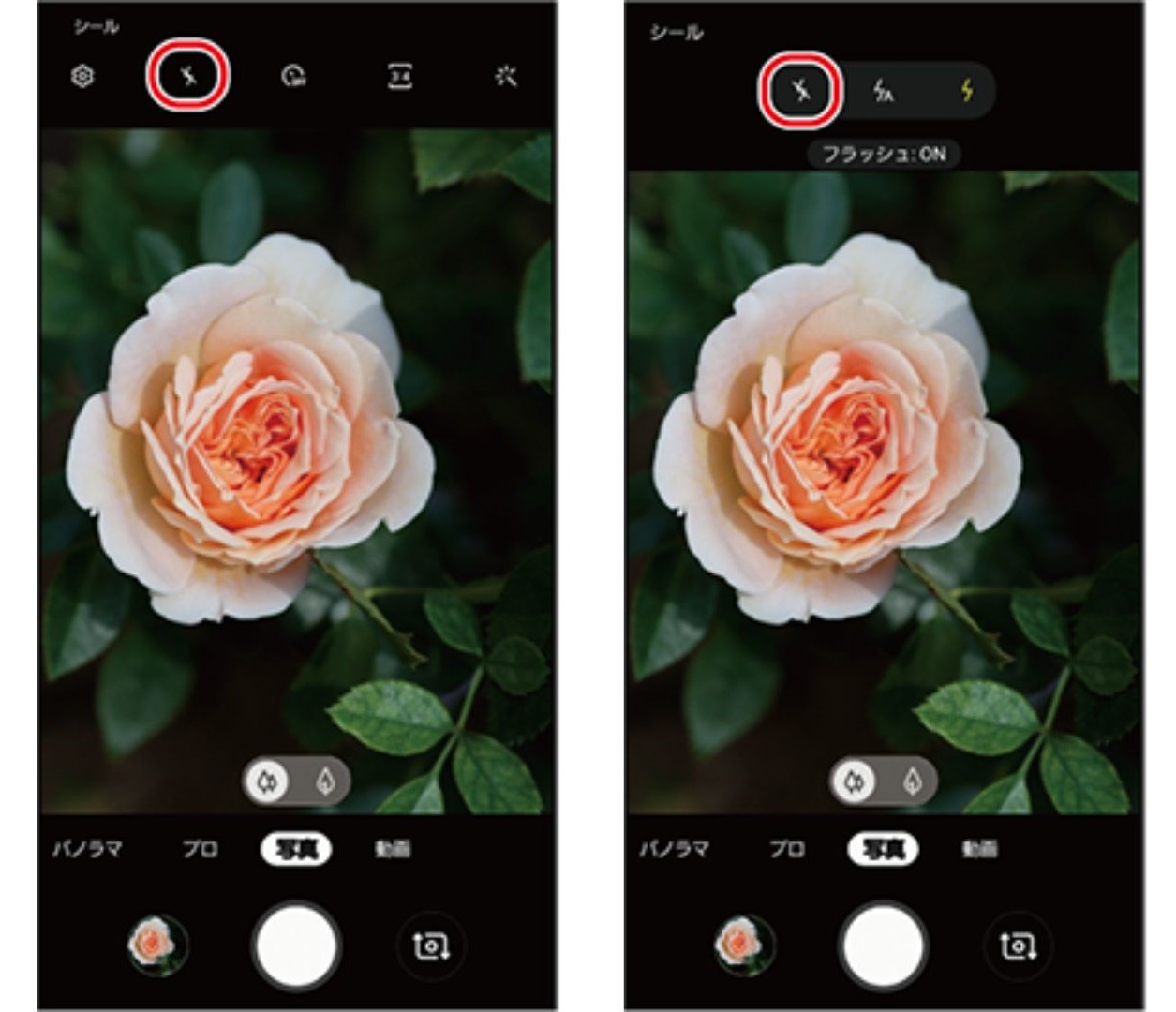
Galaxy A20のフラッシュをオフにする方法
- 撮影画面で稲妻のアイコンをタップする
- 稲妻に斜線が引かれたアイコンをタップする
- フラッシュがオフになる
最近のAndroidスマホに搭載されているカメラには、夜景など比較的暗めのシーンでもキレイに撮影できる機能がついているものもあるため、必ずしもフラッシュをオンにする必要がなくなってきています。
フラッシュ機能は、真っ暗な場合など、どうしてもフラッシュが必要なときのみ使用するようにしましょう。
適切な撮影モードを設定する
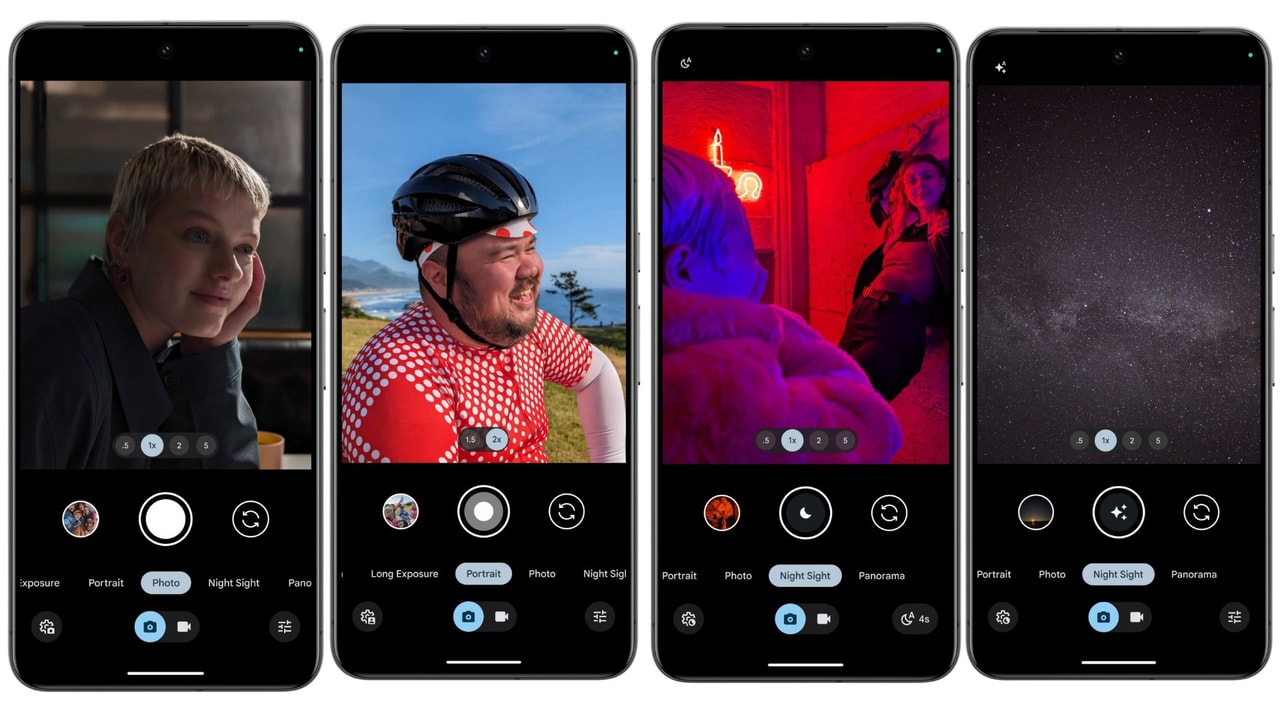
Androidスマホに搭載されたカメラを使用する際には、適切な撮影モードに設定することが重要です。
例えば、Google Pixelに標準搭載されているPixelカメラには、以下の撮影モードがあります。
- ポートレートモード
- 夜景モード
- タイムラプス
- シネマティックぼかし
最近のカメラは高性能のため、初期設定のままでもある程度キレイに撮影できるようになっていますが、よりこだわって撮影したいのであれば、適切な撮影モードに設定することが必須です。
どの撮影モードが良いのか、前もって色々試しておくと良いでしょう。それぞれの撮影モードの特徴を知っておくと、状況に応じてどの撮影モードが適切かわかるようになってきます。
Androidスマホのカメラを使いこなすためには、撮影モードをうまく使い分けることが重要です。
ぜひこの機会にご自身が持っているAndroidスマホのカメラにはどのような撮影モードが搭載されているかを知っておきましょう。
カメラアプリを使って自分好みの写真に仕上げる
スマホ搭載カメラならではのコツですが、カメラアプリをうまく利用しましょう。Google Playから、様々なカメラアプリをダウンロードすることができます。
あらかじめカメラアプリをダウンロードしておくと、撮影時や撮影後に撮影時にスマホで画像の編集や画質の変更をすることができます。
ただ撮影するだけではなく、ぜひカメラアプリも活用してより自分好みの写真に仕上げましょう。
Androidでおすすめのカメラアプリ

ここからは、Androidでおすすめのカメラアプリを紹介します。高画質で、無音撮影などの便利な機能がついているものを選びました。
ここで紹介するカメラアプリは、Google Playから無料でダウンロードできます。興味のあるアプリがあったら、ぜひダウンロードして試してみて下さい。
BeautyPlus
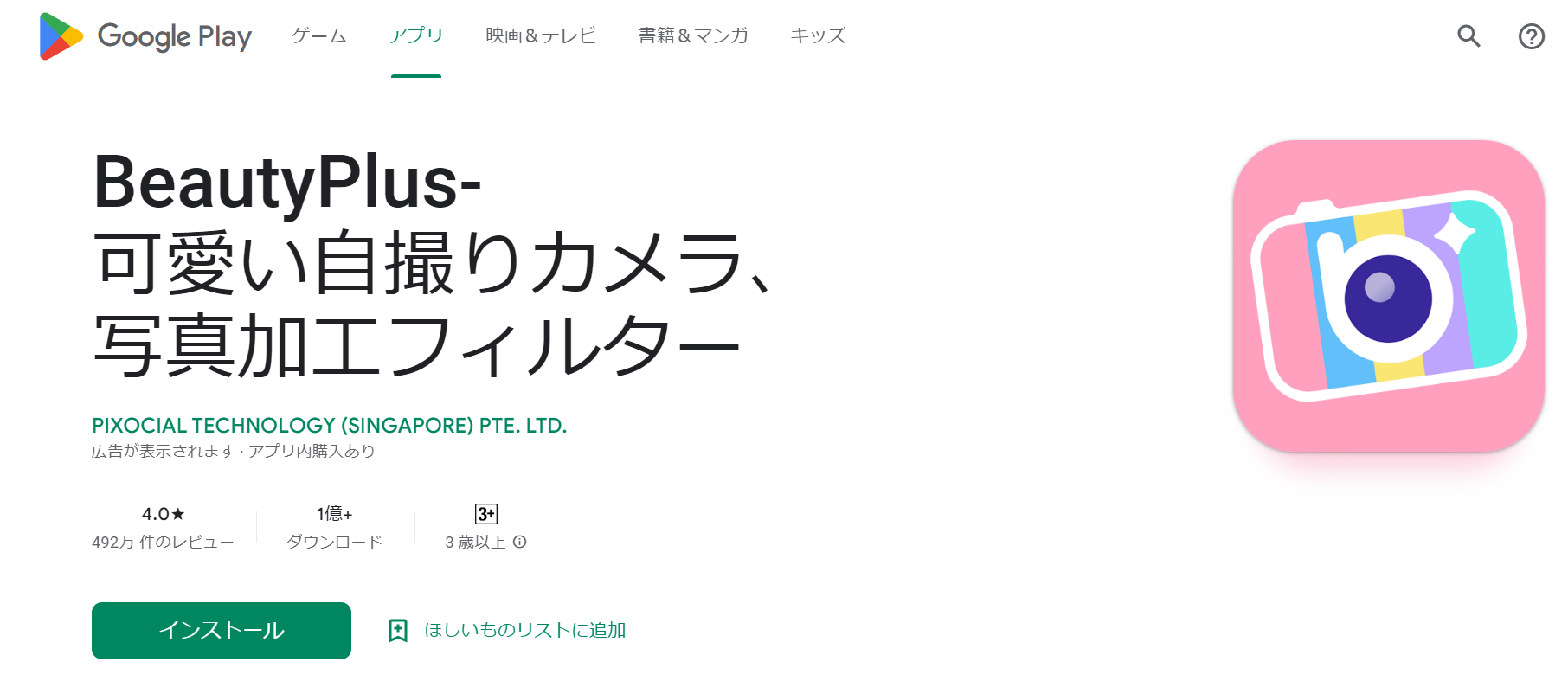
BeautyPlusは、世界中で8億人以上が使用している写真編集カメラアプリで、いつでも綺麗でナチュラルな写真や動画が簡単に撮影できます。
気になるニキビ跡や目の下のクマが、ワンタッチで簡単修正できたり、プルプルの赤ちゃん肌へも一瞬で加工できたりします。
ARフィルターは、大人気のかわいい動物からキラキラフィルターまで、さまざまな種類を試せます。また、イメージに合わせた数十種類のフィルターもあり、自分のSNSに統一感を持たせることが可能です。
PhotoRoom
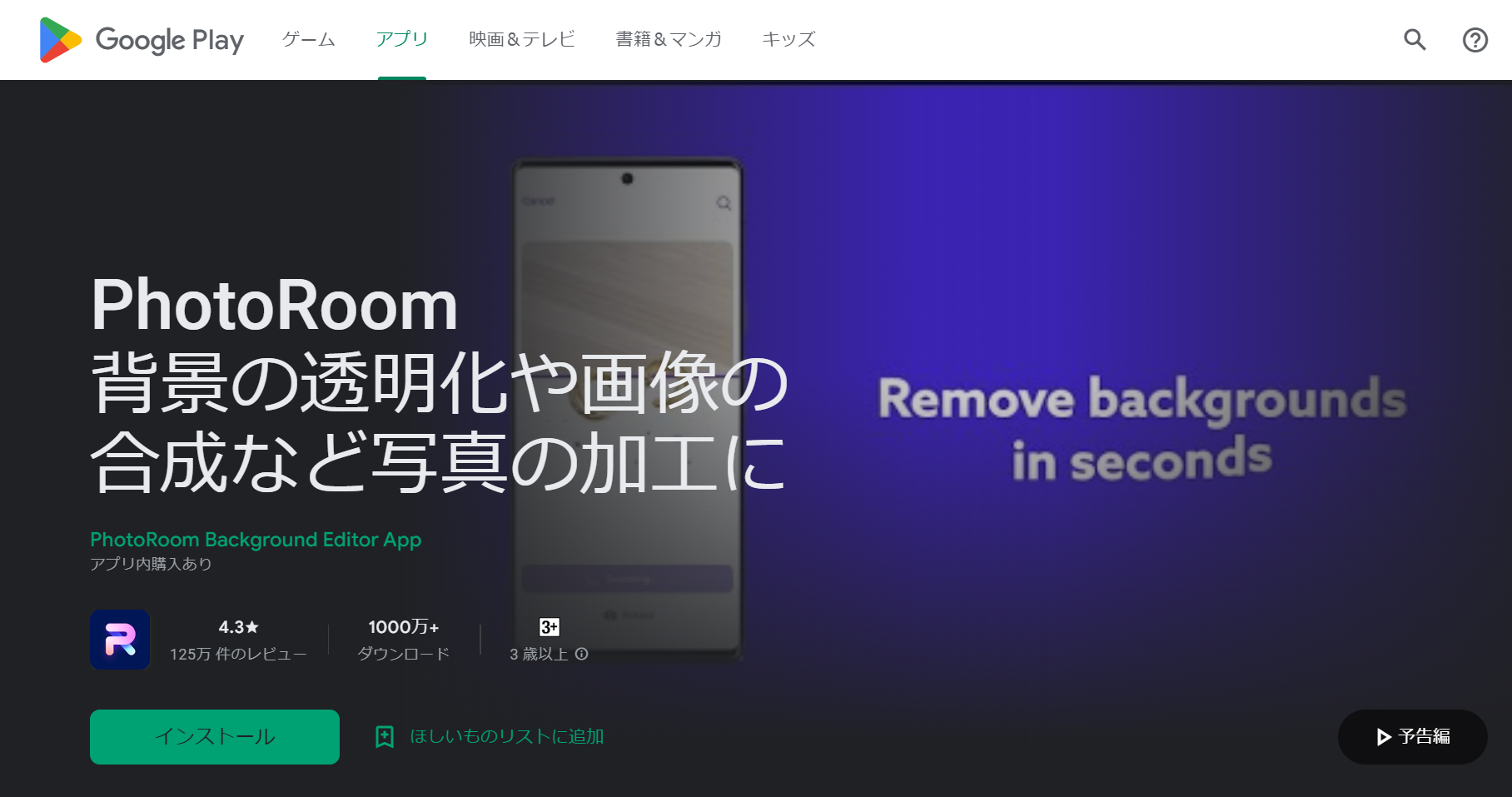
PhotoRoomは、数回タップするだけで、完璧な商品の写真を簡単に作成、編集、整理できます。
驚きの精度で先進の技術を使った自動切り抜き機能、色調補正やテキストの追加などの編集機能も充実しておりスタジオ撮影のクオリティーを提供しています。
一括編集ツールで一度に数十枚の写真を編集し、時間を節約することができるので、忙しい方にもおすすめです。
OpenCamera
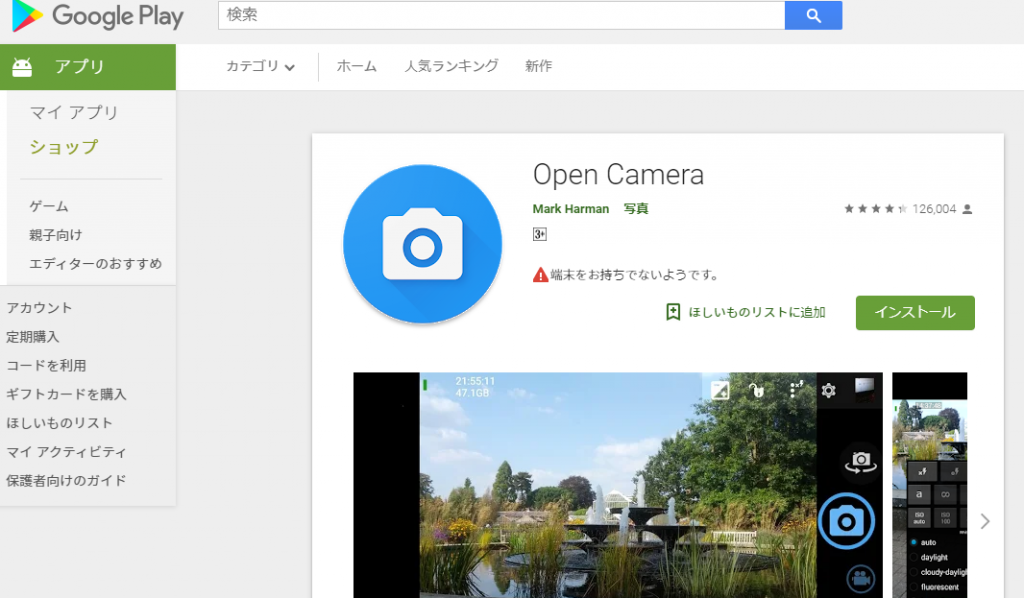
「OpenCamera」は、広告表示が一切ないのにも関わらず、完全無料で利用できるカメラアプリです。
このアプリを使用することによって、シャッター音を消して無音で撮ることが可能になります。
また、ボリュームボタンに任意の機能を割り当てることができるカスタマイズ機能も備えています。この機能によって、たとえば、ボリュームボタンでズームさせるというような操作も可能になります。
その他にもビデオ録画、タイマー撮影、露出補正、顔検出など多くの機能を搭載しているカメラアプリです。
B612

B612は、2014年にLINEから発表されたカメラアプリです。お手軽に盛れた写真が撮影できるという理由で、特に女性を中心に人気があります。
1,500種類以上のスタンプ、多数のフィルター機能、複数の写真を1つに編集できるコラージュ機能などが搭載されています。
フィルター機能を使えば、シミやそばかすを消すことができるなど、肌を美しく見せる機能を多数搭載しているため、SNSに投稿する自撮り写真にもよく使われているアプリです。
初期設定のままで撮影すると、写真右下にB612のロゴが自動で入りますが、設定によってロゴを入らないようにすることや、任意のマークに変更することも可能です。
カメラ360

テレビで有名アイドルが自撮りで使用しているアプリとして紹介したこともあって、人気のカメラアプリです。
200種類以上のフィルター、微細なコントラスト設定が可能です。自撮りのときに活用できる10種類の顔専用加工ツールも搭載しています。
その他、無音撮影、タイマー撮影、夜間撮影モードなどの機能も搭載しています。
VSCO
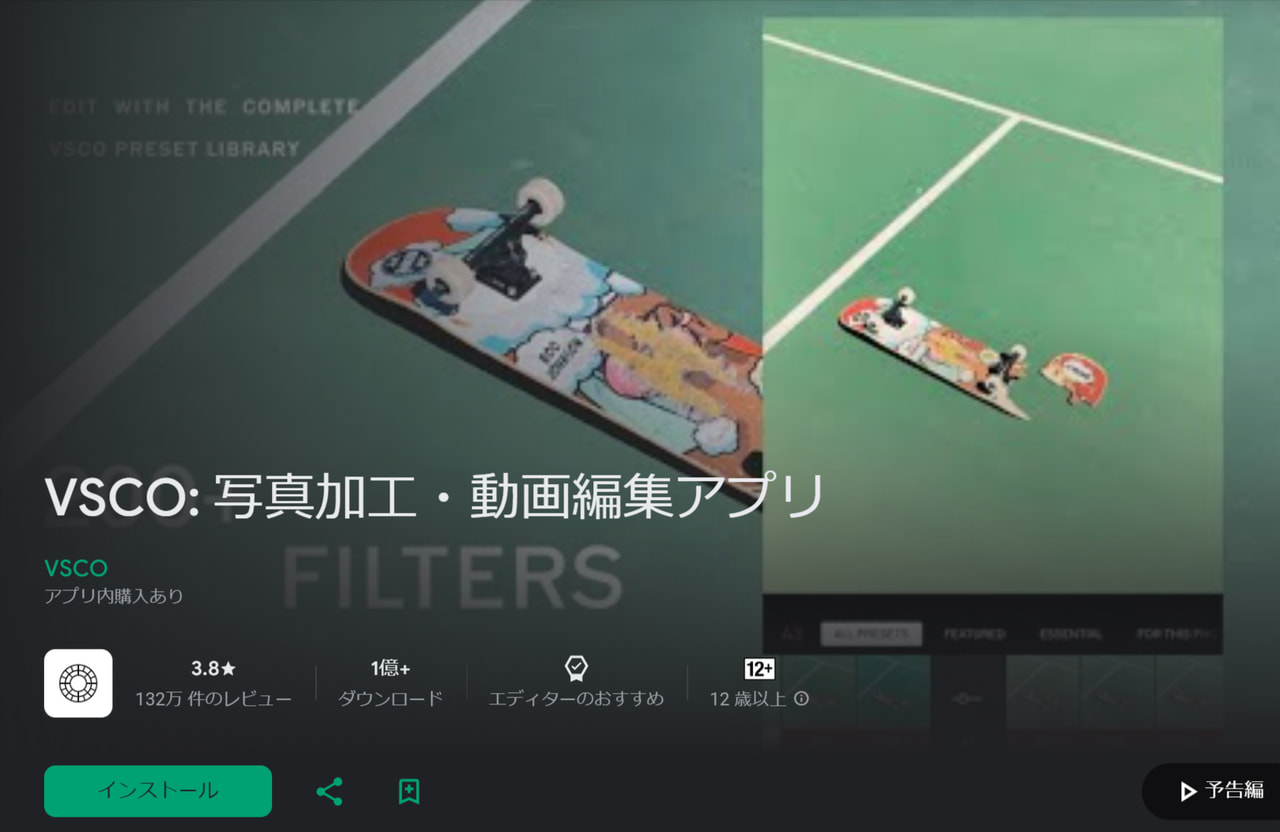
高度なカメラコントロールが可能なカメラアプリです。
クオリティの高いフィルター機能が搭載されていて、プリセットをそのまま使うだけでも高品質な写真を作ることが可能です。会員登録をすると、さらに様々なツールを利用できるようになります。
VSCOには、自分が行った加工具合を記憶しておくことができる「レシピ機能」というものがあって、ほかの写真にもその加工具合を適用させることができます。
画像を加工していると、「この加工うまくいったな」というときがあるかと思いますが、VSCOのレシピ機能を使えば、その加工具合を他の写真に対しても再現できます。
このような機能もあるため、Instagramのヘビーユーザーの中では「インスタ映えには欠かせない」という人もいるくらいの人気があります。
Foodie
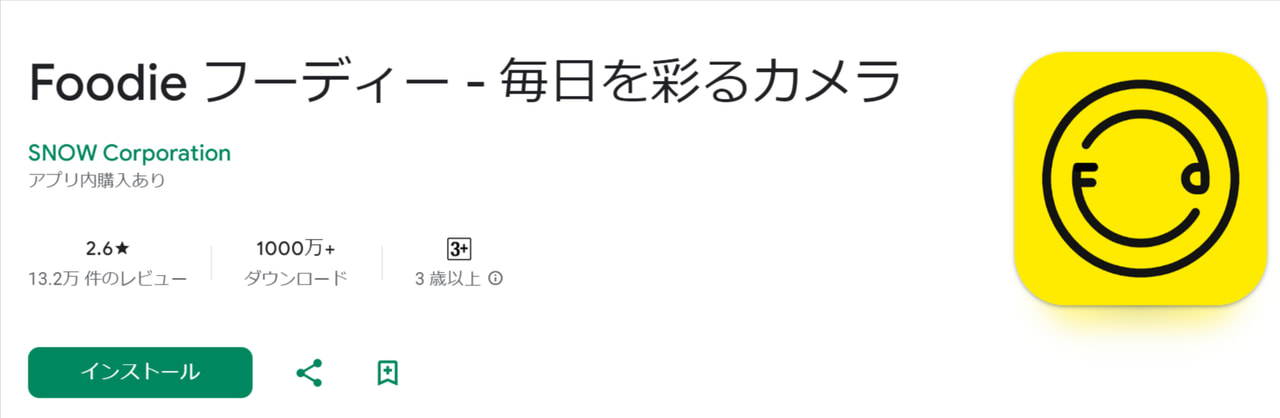
カメラアプリには、自撮りなど人物に特化したものが多いですが、このFoodieは名前の通り、食べ物の撮影に特化したカメラアプリです。
食べ物に特化したフィルターを30種類搭載していて、食べ物をより美味しそうに撮影することができます。
無音撮影モードもあるため、静かな料亭や、オシャレな高級レストランなどでも周囲に音を響かせること無く、メニューを撮影することができます。
InstagramやTwitterなどSNSへのシェア機能も備えているため、撮影した写真をすぐアップすることが可能です。食べ物以外に、自撮りに特化したライブフィルターなども搭載しています。
アプリを使っても綺麗に撮れない場合は、スマホのカメラ性能が低い可能性があります。
機種変更を検討している方は、カメラ性能が高いおすすめスマホランキングを参考にスマホを選んでみましょう。
Androidのカメラがエラーを起こした場合の対処法は?

Androidのカメラを利用していて、エラーが起きてしまった経験はないでしょうか。
ここからは、そのような事態が発生したときの対処法について、詳しく見ていきます。突然のエラーが起きても困らないように、この機会に対処法を知っておきましょう。
カメラアプリのアップデートを行う
カメラアプリのバージョンが古いと起動できなくなることや、エラーが出たりする場合があります。もしカメラアプリを使っている場合は、アップデートを行って常に最新の状態にしておきましょう。
Google Playでダウンロードしたカメラアプリであれば、Google Playのメニューから「マイアプリ&ゲーム」をタップすると、インストールされているカメラアプリの最新アップデートがないかを確認することができます。
プリインストールされているカメラの場合は、システムアップデートの情報がないかを確認するようにしましょう。
「設定」から「端末情報」を選んで、「ソフトウェア更新」をタップすると最新版アップデートがないかを確認できます。
スマホの容量を確認して増やす
写真などのデータが溜まっていって本体のストレージに空き容量がなくなってくると、カメラの動作が遅くなるなどのトラブルが発生しやすくなります。
本体の空き容量不足は、カメラの機能以外にスマホ全体の機能にも影響があるため、常にある程度の空き容量がある状態にしておきたいところです。
Androidスマホの空き容量は、「設定」から「ストレージとメモリ」を選択すると確認できます。
もし、本体のストレージ空き容量が不足していた場合は、SDカードにデータを移すことや、Googleフォトなどのオンラインストレージに写真データを移すなどして、スマホ本体の空き容量を確保するようにしましょう。
以下の記事では、Androidの内部ストレージを増やす方法を解説しています。こちらもあわせてお読みください。
アプリの起動に必要な権限を許可する
Androidにインストールされているアプリには、それぞれに使用できる機能の権限が付与されています。
もし、Androidのカメラが正しく動作しないときには、カメラアプリに他の機能の使用権限が許可されているかを確認してみましょう。
マイクやストレージ、電話などの権限を許可することで、カメラアプリが正常に起動することができるようになる場合があります。
Androidカメラで自慢したくなる写真を撮ろう

ここまで、Androidスマホに搭載されたカメラでキレイに撮影するためのポイントや、おすすめのカメラアプリについて見てきました。
ちょっとしたポイントを抑えるだけでも、撮影した写真の仕上がりが格段にアップすることがあります。ここで紹介したポイントをマスターして素敵な写真をたくさん撮影してください。
また、ぜひこの機会にあなたにピッタリのカメラアプリを見つけてみましょう。Androidスマホに搭載されたカメラは気軽に撮影できるうえ、SNSへの投稿も簡単にできます。
Androidカメラとカメラアプリを駆使して、自慢したくなるような写真をたくさん撮りましょう。
以下の記事では、Androidスマホのおすすめランキングを紹介しています。ぜひチェックしてみてください。
 iPhone格安SIM通信 編集部 ― ライター
iPhone格安SIM通信 編集部 ― ライター

 おすすめポケット型WiFi比較
おすすめポケット型WiFi比較